特殊色彩版產生功能 (作業設定 )
使用特殊色彩版產生功能產生 White、Gloss、Primer 或 Metallic Silver 的專色版。
Step 1: 確認可建立專色版的條件
步驟
- 從作業清單中選擇作業。
-
在預覽區域的文件資訊中確認特殊項目。
若已指定以下專色,則無法產生該專色版。
:白色版
:透明色版
:底色版
:金屬銀版
重要 還有其他無法產生專色版的條件。列舉主要條件如下。- 在白色油墨/金屬銀油墨/透明油墨/底色油墨加上任何專色名稱的向量資料
- 點陣資料
- 用於變數資料列印的範本檔案中指定的變數欄位
Step 2: 建立專色版
步驟
-
以下列任一方式來開啟作業設定 視窗。
- 連按兩下欲設定的作業。
- 在設定作業上按一下滑鼠右鍵,然後按一下。
- 選擇作業後,按一下作業工具區域左側的
,然後按一下
作業設定 。
-
按一下
品質。
- 在 品質設定 中選擇包含專色的模式。
-
在特殊色彩版產生的特殊色彩中選擇要產生的專色。
如果已選擇包含 2 種專色的模式,則從下拉式選單中選擇專色並設定每種專色。
- 選擇產生特殊色彩版。
-
指定產生圖案。
圖 1. 列印資料 
產生圖案 專色版建立示意圖 作業設定 視窗 印字區域 在對象下建立專色版。 

印字區域外 在無對象位置建立專色版。 

整體圖像 在整個作業尺寸建立專色版。 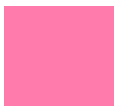
 建立的專色版會顯示在作業設定 視窗(白色版:粉紅色、透明色版:水藍色、底色版:綠色)。無法只針對特定物件建立特殊色彩版。
建立的專色版會顯示在作業設定 視窗(白色版:粉紅色、透明色版:水藍色、底色版:綠色)。無法只針對特定物件建立特殊色彩版。 - 依需要指定濃度。
- 如果已在步驟3.選擇包含2種專色的模式,則從下拉式選單中選擇剩餘的專色。
- 關於剩餘的專色版,再次執行步驟 5~7。
-
按一下確定。
即會回到主畫面。